
Publicado
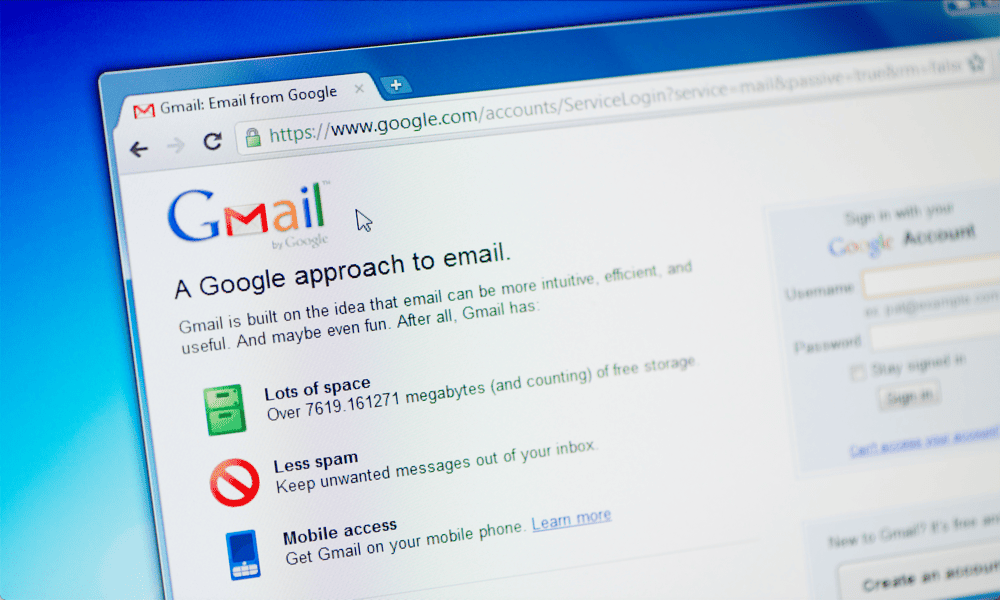
¿Tiene problemas con los archivos adjuntos de su correo electrónico? Si tiene problemas con Gmail que no le permite adjuntar archivos, siga esta guía.
¿Recuerdas Hotmail? Hubo un tiempo en que parecía que todos en el planeta tenían una dirección de Hotmail. Gmail luego cambió el panorama. Hoy encontrarás una gran cantidad de personas con direcciones de Gmail. ¿Hotmail? No tanto. Probablemente borró tu cuenta de hotmail hace mucho tiempo.
Sin embargo, Gmail está lejos de ser perfecto. Cuando las cosas van mal, pronto puede volverse frustrante. Por ejemplo, es posible que tenga dificultades al intentar adjuntar archivos a sus mensajes de Gmail.
Si esto le sucede a usted, aquí le mostramos cómo arreglar Gmail que no le permite adjuntar archivos.
Compruebe el tamaño del archivo adjunto
Una de las razones más comunes por las que Gmail no te deja adjuntar archivos a su correo electrónico es que son demasiado grandes. Gmail no está diseñado para compartir archivos grandes y hay un límite máximo de 25 MB para archivos adjuntos.
Si intenta adjuntar un archivo de más de 25 MB, el archivo no se adjuntará a su correo electrónico. En su lugar, el archivo se cargará en Google Drive y se agregará un enlace para descargar el archivo a su correo electrónico.
Si desea enviar un archivo adjunto dentro del propio correo electrónico, deberá asegurarse de que el archivo adjunto tenga menos de 25 MB. Si tiene varios archivos, puede intentar enviarlos en varios correos electrónicos o ver si comprimir los archivos en un .zip o .rar hace que el archivo adjunto sea lo suficientemente pequeño para que lo envíe.
Pruebe con un navegador diferente
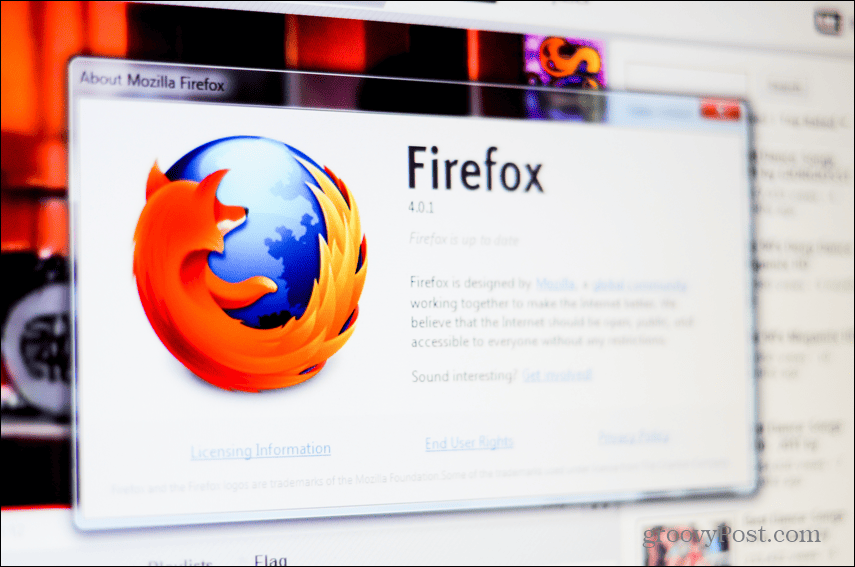
Si Gmail no le permite adjuntar archivos incluso si tienen menos de 25 MB, entonces el problema puede estar en su navegador y no en Gmail. Es posible que su navegador no permita que Gmail adjunte los archivos, y usar un navegador diferente puede resolver el problema.
Intente iniciar sesión en Gmail en un navegador diferente y vea si todavía tiene problemas para adjuntar archivos. Si todo funciona como se esperaba en un navegador diferente, entonces el problema definitivamente está en el navegador que estaba usando inicialmente.
Usa la aplicación de Gmail
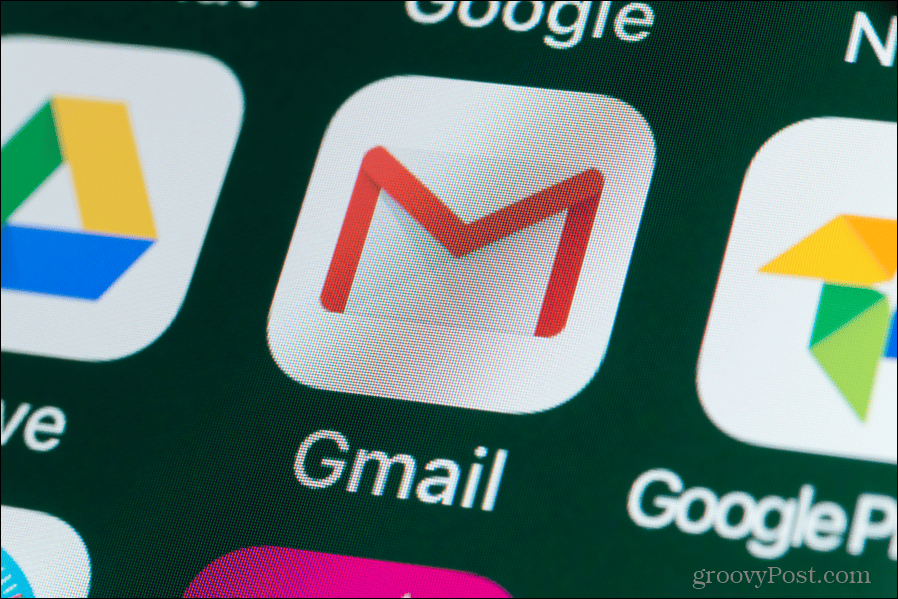
Otra forma de determinar que el problema está en su navegador y no en Gmail es usar la aplicación Gmail en su teléfono.
Si puede adjuntar archivos sin problemas en la aplicación Gmail en su teléfono, entonces es probable que el problema tenga algo que ver con su navegador.
Puede continuar usando la aplicación Gmail para adjuntar archivos, pero si quiere llegar a la causa del problema, algunas de las sugerencias a continuación pueden ayudar.
Actualice su navegador
Si encuentra que adjuntar archivos en Gmail funciona en un navegador pero no en otro, entonces puede ser que el navegador que está causando las dificultades esté desactualizado.
Actualizar su navegador puede solucionar el problema. Los pasos que deberá seguir serán diferentes dependiendo de si está tratando de actualizar cromo, actualizar Microsoft Edge, actualice Firefox o actualice Safari.
Una búsqueda rápida en la web debería proporcionar detalles sobre cómo actualizar el navegador de su elección.
Prueba la navegación privada
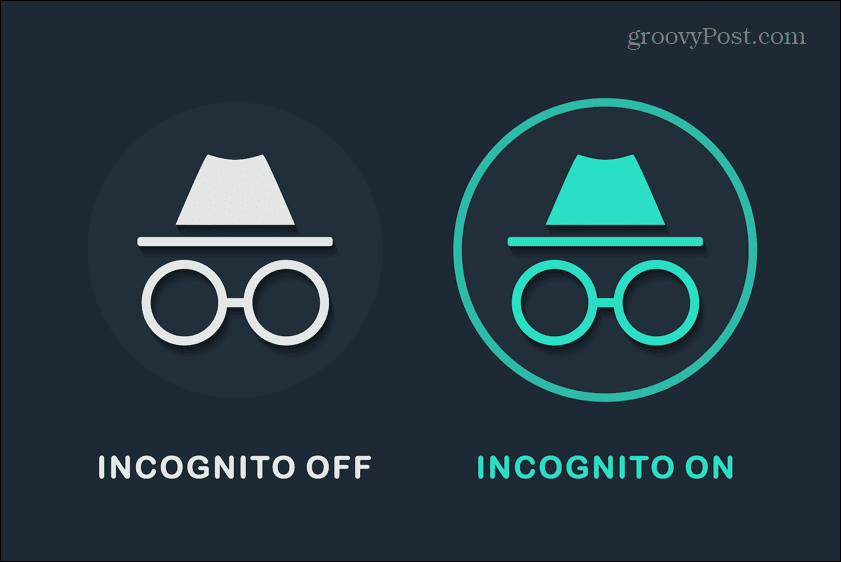
Es posible que la causa de sus problemas no sea el navegador en sí, sino una de las extensiones que está ejecutando.
Puede intentar deshabilitar las extensiones una a la vez, pero esto puede ser un proceso lento si tiene muchas extensiones. No hay garantía de que las extensiones sean la causa de sus problemas de Gmail.
Intente abrir Gmail en una sesión de navegación privada, como modo incógnito en Chrome. De forma predeterminada, esto deshabilitará cualquier extensión. Si Gmail te permite adjuntar archivos en modo de navegación privada, entonces sabes que una de las extensiones es el problema. Luego puede trabajar con ellos uno a la vez para encontrar al culpable.
Deshabilite todas sus extensiones excepto una e intente adjuntar un archivo a su Gmail. Si funciona, deshabilite esa extensión y habilite otra. Continúe hasta que tenga un problema al adjuntar el archivo; la extensión habilitada actualmente es la causa de sus problemas. Puede desactivarlo o eliminarlo por completo.
Limpia tu caché
Una solución común para los problemas del navegador es borrar el caché. El caché es un almacén local de información en su computadora que su navegador usa para hacer que las cosas funcionen más rápido. En lugar de tener que descargar todo a través de Internet, su navegador puede utilizar los archivos locales.
A veces, sin embargo, estos archivos pueden corromperse y causar problemas. Borrar su caché puede hacer que las cosas vuelvan a funcionar correctamente.
Debe tener en cuenta que borrar su caché puede eliminar la configuración de los sitios. Por ejemplo, es posible que deba volver a iniciar sesión en sitios en los que ya había iniciado sesión anteriormente.
Para borrar el caché en Chrome:
- Haga clic en el three puntos icono en la esquina superior derecha.

- Seleccionar Más herramientas.
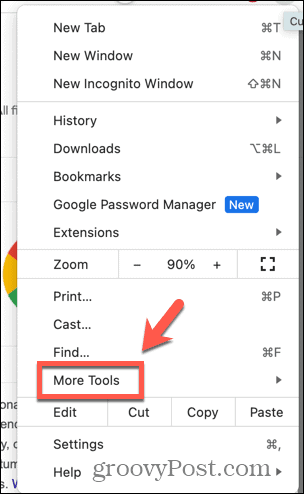
- Hacer clic Eliminar datos de navegación.
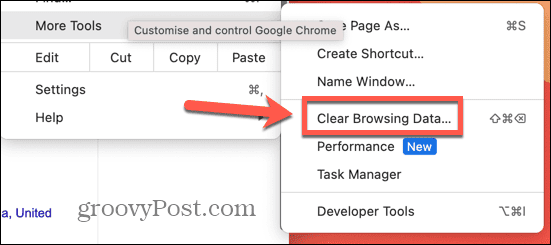
- Para borrar todo tu caché, selecciona Todo el tiempo desde el Intervalo de tiempo desplegable.
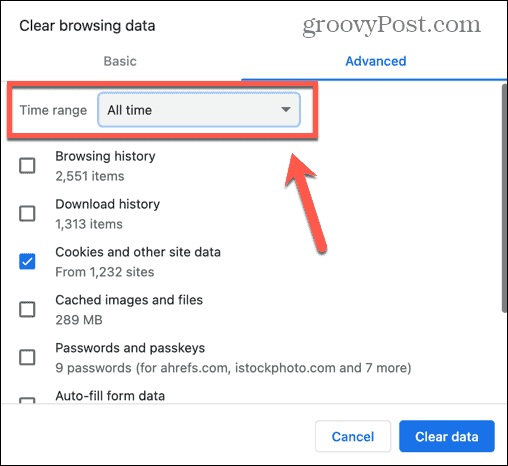
- Asegúrese de que ambos Cookies y otros datos del sitio y Imágenes y archivos en caché se seleccionan y hacen clic Borrar datos.
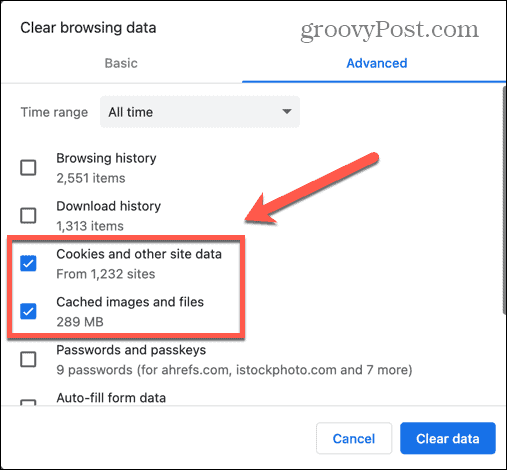
- Intente adjuntar un archivo en Gmail nuevamente y vea si el problema está resuelto.
Verifique sus permisos de almacenamiento de Android
En Android, es posible que Gmail no adjunte archivos porque no tiene permiso para acceder a esos archivos.
Al asegurarse de que Gmail tenga los permisos que necesita, es posible que pueda hacer que los archivos adjuntos vuelvan a funcionar en la aplicación Gmail.
Para otorgar permisos de almacenamiento de Gmail en Android:
- Abierto Ajustes.
- Seleccionar aplicaciones.
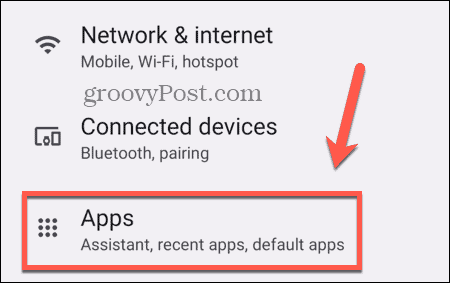
- Grifo Todas las aplicaciones.
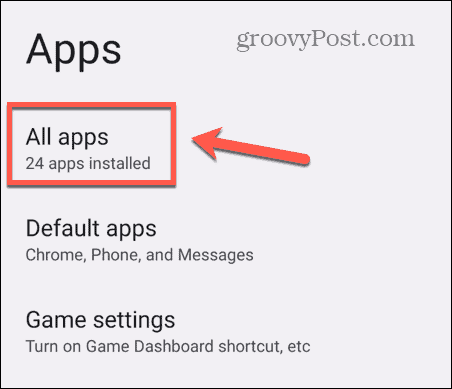
- Desplácese hacia abajo y seleccione Gmail.
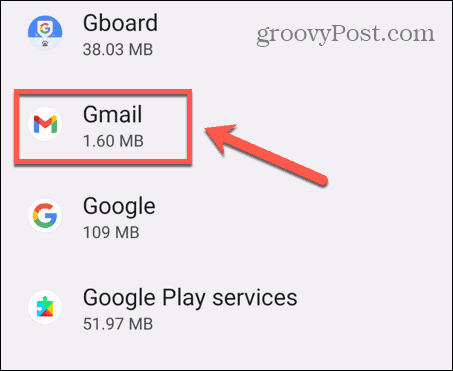
- Grifo permisos.
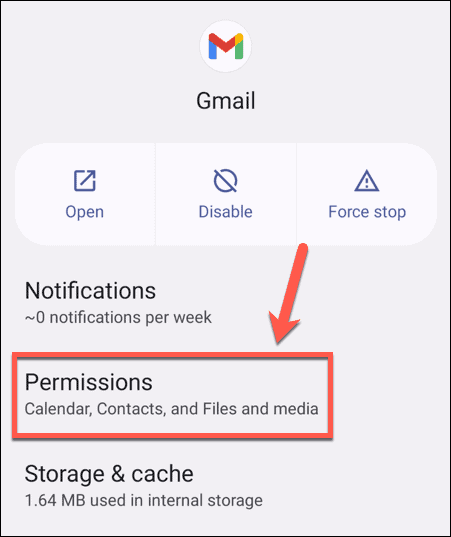
- Si Archivos y medios se muestra debajo Permitido no necesitas hacer más cambios.
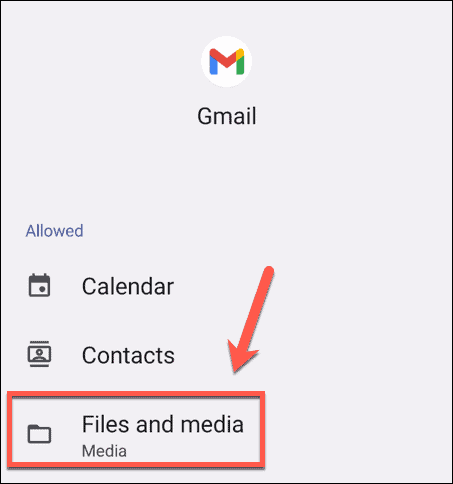
- Si se muestra debajo No permitido grifo Archivos y medios.
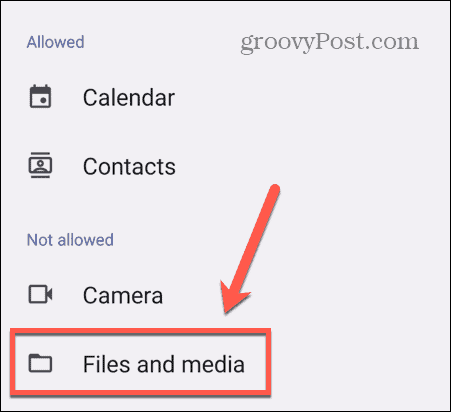
- Seleccionar Permitir acceso solo a medios.
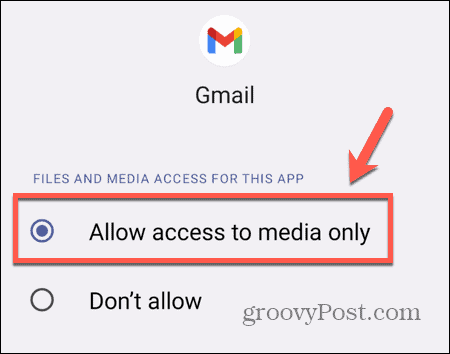
- Prueba a adjuntar archivos en Gmail de nuevo.
Haz que Gmail vuelva a funcionar
Saber cómo arreglar Gmail que no me permite adjuntar archivos garantiza que pueda enviar documentos y otro contenido por correo electrónico sin problemas. Esperemos que una de las sugerencias anteriores haya ayudado. Si encuentra otras correcciones útiles, háganoslo saber en los comentarios a continuación.
Cuando tenga otros problemas con Gmail, hay otras soluciones que puede probar. Puedes aprender qué hacer es Gmail no envía notificaciones, o si Gmail no funciona correctamente en tu iPhone. Y hay algunas cosas que puede probar si descubre que tiene problemas con sobrescritura de texto en Gmail.



